
Apple Watch se liší od mnoha vašich každodenních technologických zařízení, protože je to jedna z mála věcí (ve skutečnosti pravděpodobně jediné zařízení), které nosíte na těle. Uzamčení je méně kritické než na zařízení, které můžete nechat ležet, ale stále je to dobrý nápad. Informace v tomto článku platí pro Apple Watch s watchOS 6, watchOS 5, watchOS 4 a watchOS 3, pokud není uvedeno jinak.
Uzamčení hodinek Apple Watch
Povolení funkce detekce zápěstí je nejlepší způsob, jak zajistit, aby se vaše Apple Watch zamkly, když se na ně nedíváte. Původní Apple Watch měly možnost ručního zámku, ale pokud používáte watchOS 3.1.3 nebo novější, možnost ručního zámku již není k dispozici. Apple jej nahradil funkcí Detekce zápěstí. Dalším způsobem, jak vynutit uzamčení obrazovky, je vypnout Apple Watch. Při opětovném zapnutí musíte zadat přístupový kód.
Zapnutí detekce zápěstí
Detekce zápěstí je praktická a snadno se aktivuje.
-
Otevři Aplikace Apple Watch na vašem iPhone.
-
Klepněte na Přístupový kód.
-
Zapněte posunutím posuvníku Detekce zápěstí.
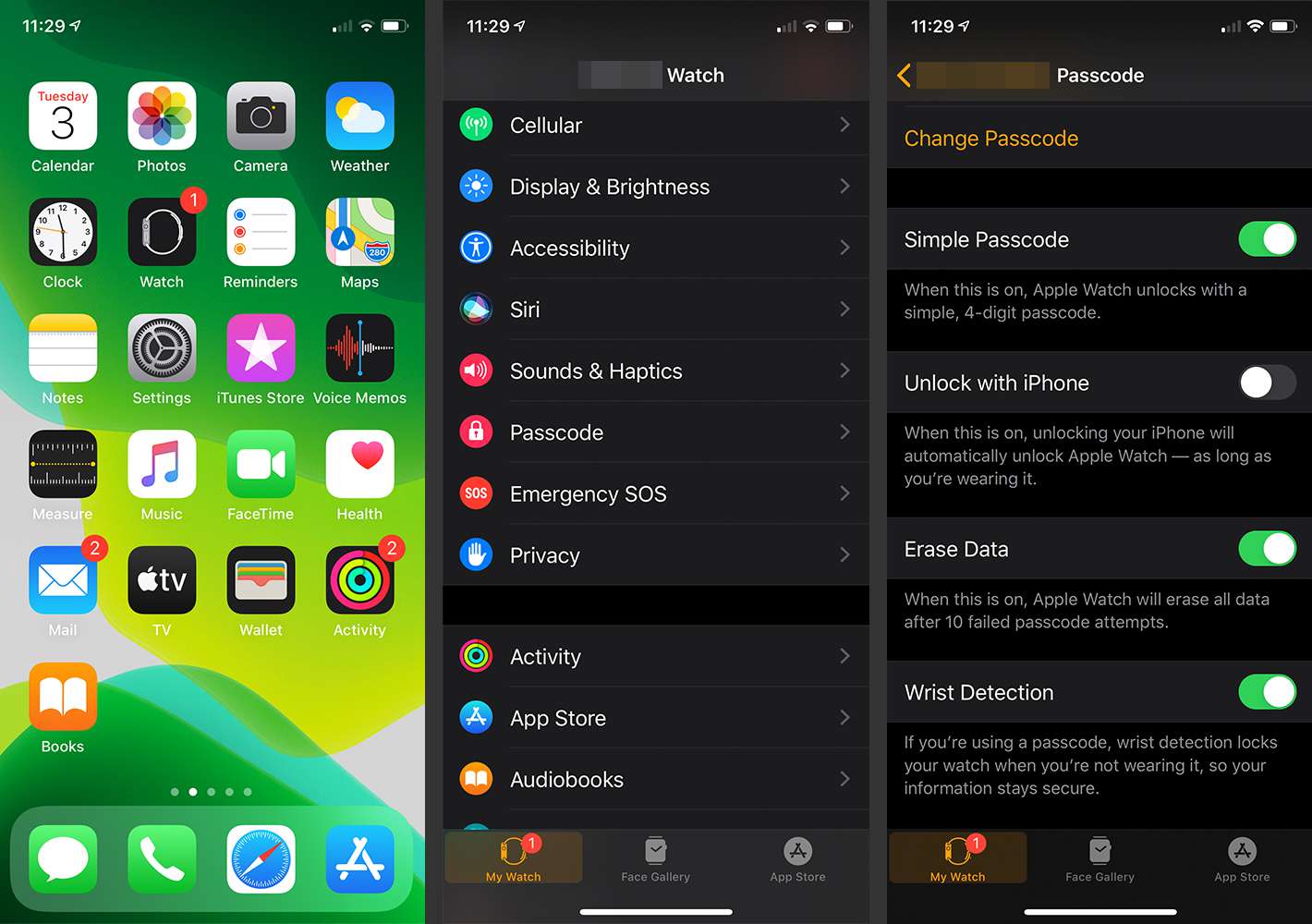
Detekci zápěstí můžete také zapnout na samotných hodinkách Apple Watch klepnutím na Nastavení na obrazovce aplikace a poté Přístupový kód. Přesuňte posuvník vedle Detekce zápěstí na Zapnuto/zelená.
Použití Water Lock
Apple Watch s watchOS 5 nebo novějším nabízejí ochranu před vodou. Voda může aktivovat vaši obrazovku, takže ať už máte hodinky ve sprše nebo si jdete zaplavat, funkce Water Lock je praktická. Výběr vodní aktivity v aplikaci Workout automaticky zapne Water Lock. Pokud svou sprchu nepočítáte jako cvičení, musíte ji zapnout v Ovládacím centru.
-
Přejetím prstem nahoru na hodinkách otevřete Kontrolní centrum.
-
Klepněte na Vodní zámek, což je symbol s jediným tvarem kapičky, pro aktivaci funkce vodního zámku.
-
Vypnout Vodní zámek, otočte Digitální koruna dokud vaše hodinky Apple Watch neřeknou, že jsou odemčené.
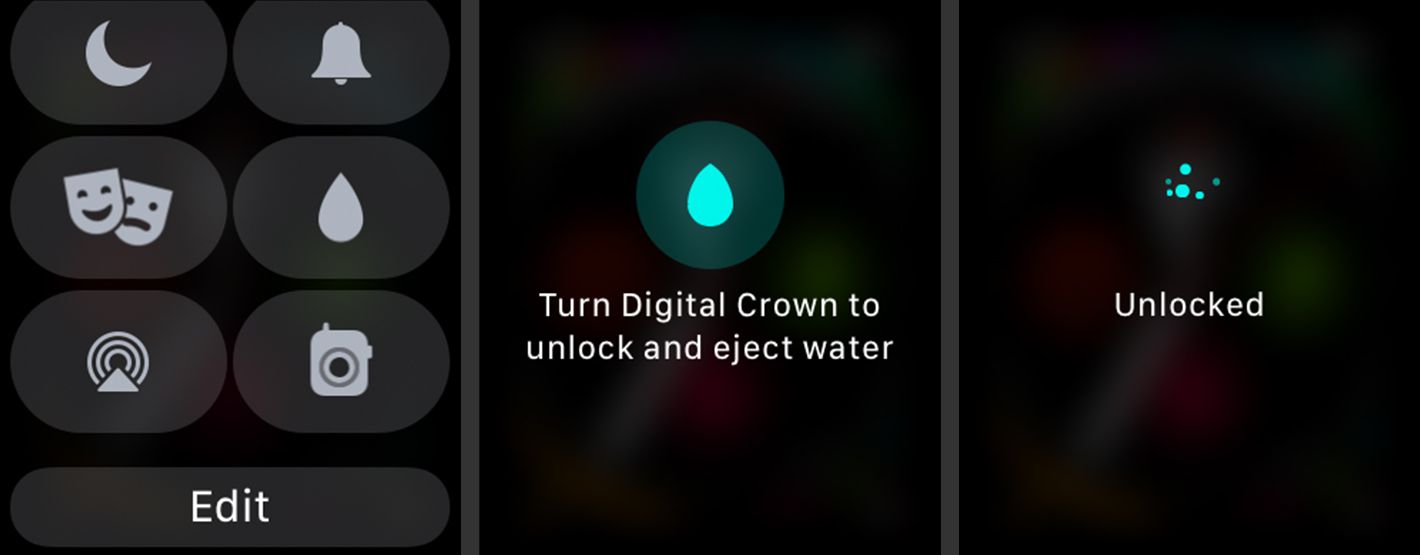
Vypouštění vody z Apple Watch
Water Lock není jen pro pohodlí. Obsahuje také funkci používanou k vytlačování vody z otvorů reproduktorů v Apple Watch, aby se zabránilo poškození vody vodou z vašeho zařízení.
Nastavte si heslo s novými hodinkami Apple
Jednou z prvních věcí, které budete při nastavování nových hodinek Apple vyzváni, je vytvoření přístupového kódu. Tento krok můžete obejít, ale je to rychlý způsob, jak chránit hodinky hned po vybalení.
-
Vybrat Vytvořte přístupový kód. Pokud zvolíte kód, který lze snadno uhodnout, například opakující se číslice, budete vyzváni k ověření, že ho stále chcete použít.
-
Jako alternativní možnost vyberte Přidejte dlouhý přístupový kód pokud chcete pro silnější přístupový kód použít více než čtyři číslice.
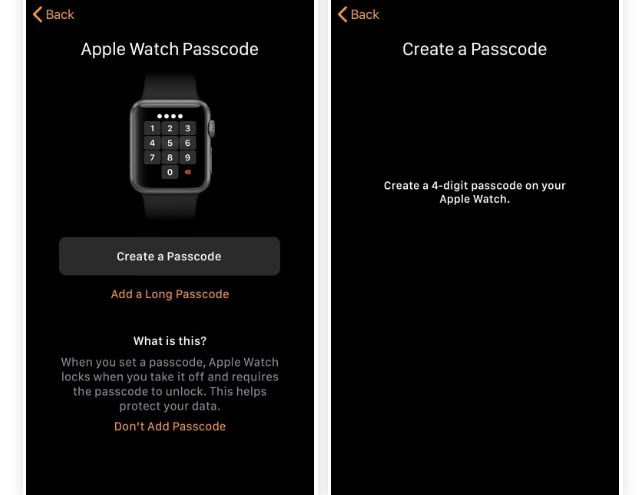
-
Potvrďte znovu přístupový kód.
Detekce zápěstí
Přidání přístupového kódu do hodinek Apple Watch umožňuje automatické rozpoznání zápěstí. Když si sundáte hodinky a přejdou do režimu spánku, je k jejich probuzení vyžadován váš přístupový kód.
Přidání hesla po počátečním párování
Pokud jste se při počátečním spárování Apple Watch rozhodli nezadat přístupový kód, můžete to udělat později, buď na Apple Watch, nebo na iPhonu pomocí aplikace Apple Watch.
Přidání hesla na Apple Watch
Přístupový kód můžete přidat přímo na Apple Watch.
-
Stisknutím digitální korunky na hodinkách otevřete obrazovku aplikace.
-
Klepněte na Nastavení ikona.
-
Klepněte na Přístupový kód.
-
Přesuňte posuvník vedle Jednoduchý přístupový kód na Zapnuto/zelená a do zobrazeného pole zadejte čtyřmístný kód.
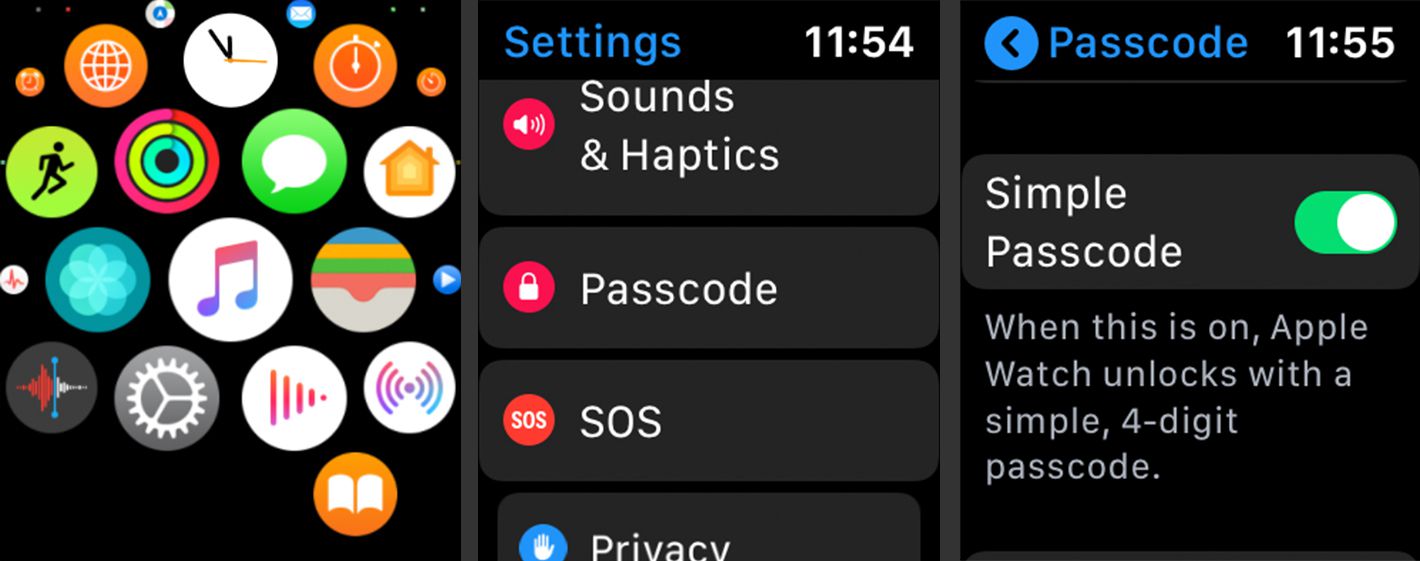
Na Apple Watch nemůžete nastavit delší přístupový kód přímo. K tomu musíte použít svůj iPhone.
Přidání hesla Apple Watch na iPhone
Svůj iPhone můžete také použít k zapnutí funkce přístupového kódu pro Apple Watch.
-
Otevřete na iPhonu aplikaci Apple Watch a klepněte na Přístupový kód.
-
Vybrat Zapněte přístupový kód.
-
Zadejte požadovaný přístupový kód.
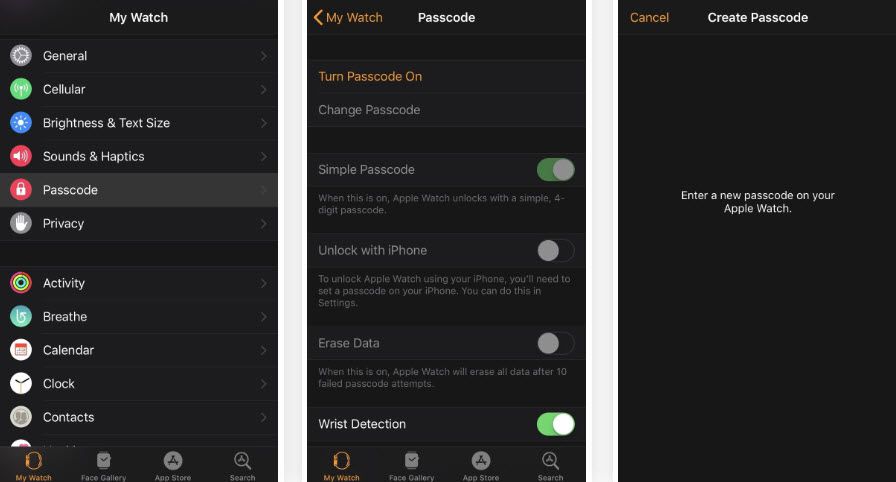
Přidání delšího hesla na iPhone
Pokud jste původně vytvořili čtyřmístný kód, ale chcete mít bezpečnější přístupový kód, můžete jej aktualizovat prostřednictvím svého iPhone. Otevřete na iPhonu aplikaci Apple Watch a vyberte Přístupový kód. K vypnutí použijte přepínač Jednoduchý přístupový kód a poté vás aplikace přesměruje na Apple Watch k dalším krokům.
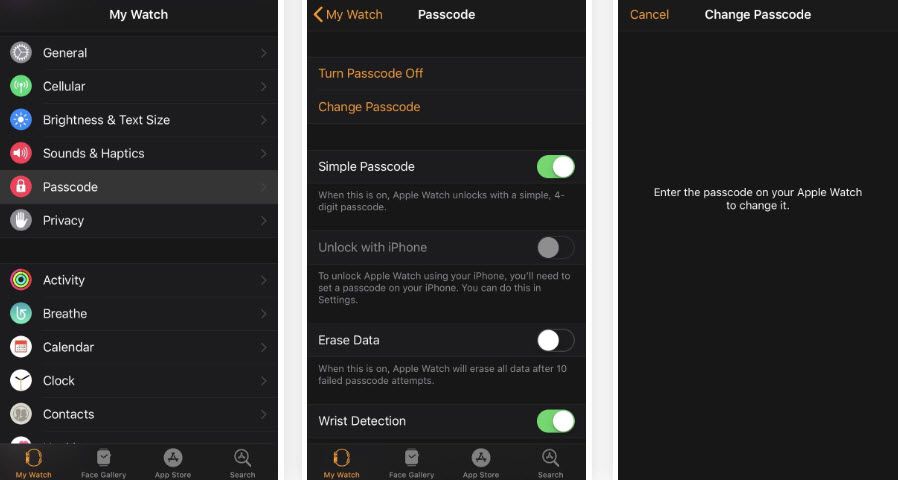
Do hodinek zadejte svůj aktuální čtyřmístný přístupový kód. Poté zadejte novou, delší možnost a klepněte na OK. Zadejte kód znovu a ověřte jej. Stávající přístupový kód můžete změnit prostřednictvím Apple Watch tak, že přejdete na Nastavení > Přístupový kód > Změňte přístupový kód. Přístupový kód můžete také změnit prostřednictvím aplikace Apple Watch na iPhonu. Nyní jste připraveni uchránit Apple Watch před zvědavýma očima, zvědavými batolaty a potenciálním poškozením vodou.